У вас есть ошибка «Отсутствует USB-драйвер Apple Mobile Device»? В этом посте я покажу вам, как загрузить и исправить проблемы с драйверами.
В настоящее время синхронизация вашего iPhone, iPad или iPod на вашем компьютере является важным и необходимым активом, позволяющим выполнять резервное копирование, управление покупками, анализ использования, управление iCloud, передачу фотографий и т. д.
Если вы один из тех, кто обновился до последней версии операционной системы Microsoft Windows 10, и ваш компьютер и iTunes не могут обнаружить вас и распознать, что вы подключили свой iPhone, iPad или iPod.
Ну, вы не первый, не волнуйтесь, что есть решение. Первое, что вы хотите исключить, если драйвер не обновлен или не установлен. Для этого вам нужно только проверить наличие новых обновлений в Windows 10.
Хотя на сегодняшний день совместимость между различными ОС, такими как iOS и Windows 10, практически полная, действительно могут возникать случайные ошибки, не позволяющие выполнять задачи.
Повторяющаяся проблема возникает, когда iTunes не может распознать iPhone или iPad в системах Windows 10.
В этом посте я покажу вам все способы, которыми вы можете попытаться исправить эту ошибку отсутствия драйвера USB для мобильных устройств Apple в Windows 10, но также работает в Windows 7 и 8.
Метод № 1: исправить отсутствие драйвера USB для мобильного устройства Apple
Во-первых, вы должны быть уверены, что установили или обновили iTunes до последней версии. Вот ссылка на официальный сайт для загрузки: iTunes Download
https://www.apple.com/itunes/download/
У вас уже должен быть подключен iPhone, iPad или iPod к компьютеру через USB. В этом примере я только что подключил свой iPhone, который его не распознает.
Нажмите на значок Windows и введите слова: Панель управлениязатем нажмите на первый вариант, чтобы открыть его.
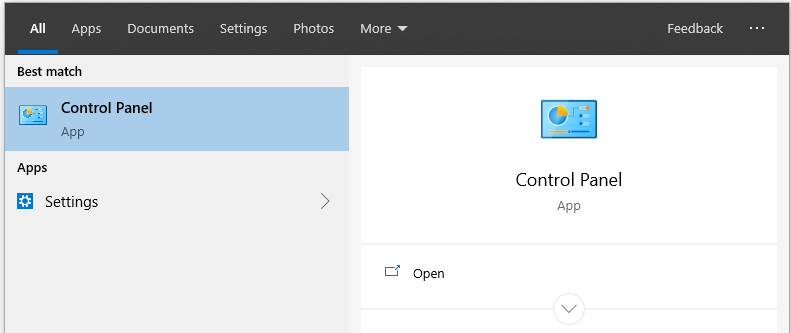
Под разделом Оборудование и звук, выберите вариант Просмотр устройств и принтеров. Вы увидите, что он появляется в области с надписью «Не указано» и что в примере появляется Apple iPhone, Apple iPhone или Apple iPod. Щелкните правой кнопкой мыши значок Apple iPhone и выберите «Свойства».
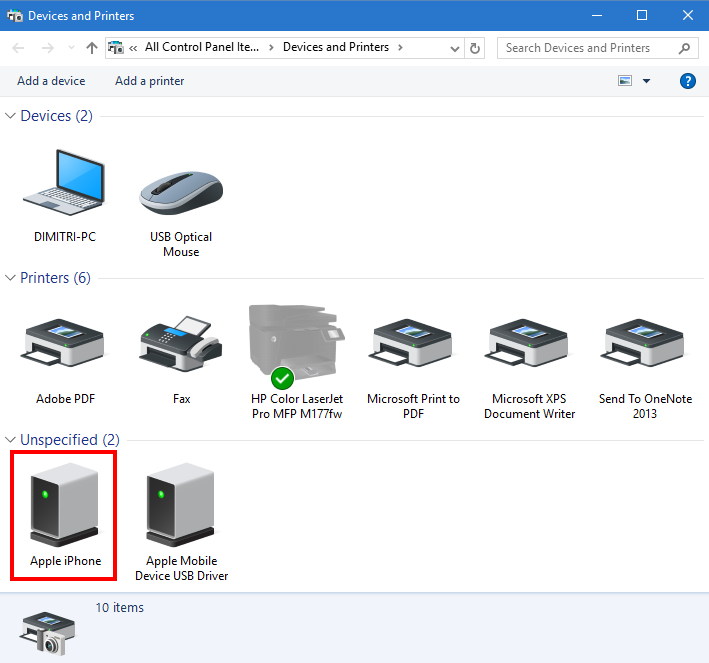
Перейдите к Аппаратное обеспечение вкладку, а затем нажмите на Характеристики кнопка.
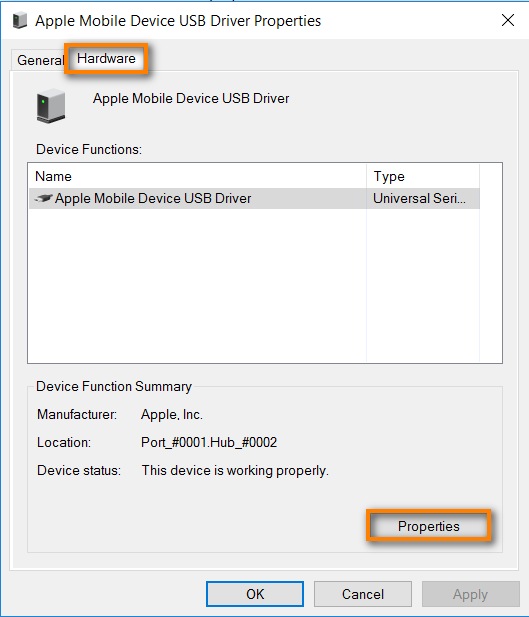
Теперь вы должны выбрать Изменить настройки кнопка.
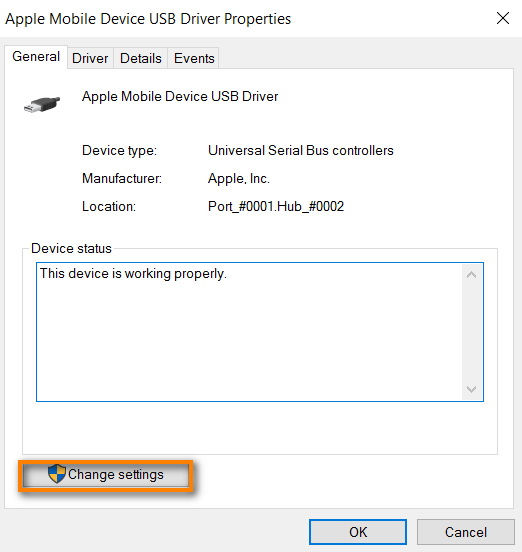
Перейдите к Водитель вкладку, а затем нажмите на Обновить драйвер кнопку, как вы видите на изображении.
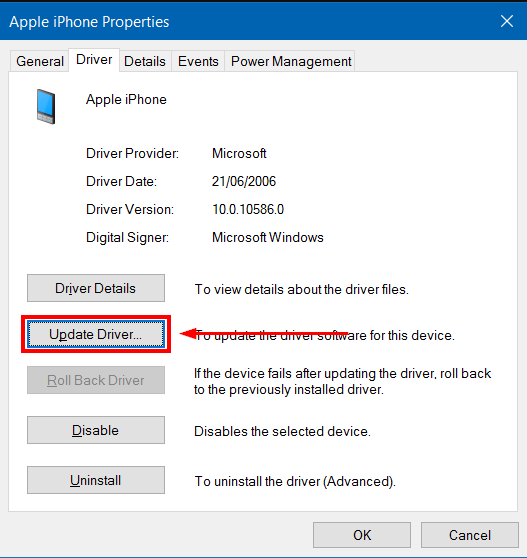
Вы увидите два варианта поиска необходимых драйверов для распознавания вашего устройства Apple. Выберите второй вариант «Найдите на моем компьютере драйверы“.
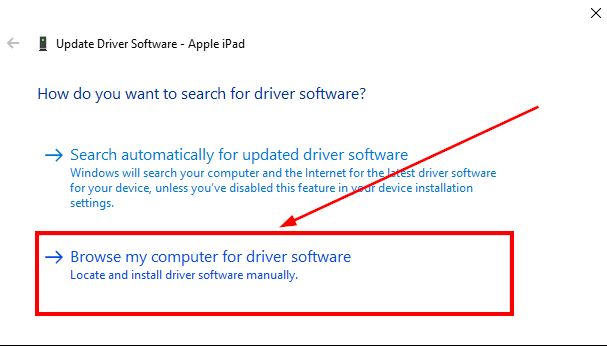
Теперь вы должны указать этот URL-адрес, который обычно находится там, где находятся драйверы для Windows, чтобы иметь возможность их установить.
Если на вашем компьютере установлена 32-разрядная версия Windows 10, скопируйте и вставьте этот URL-адрес: C:\Program Files(x86)\Common Files\Apple\Mobile Device Support\ Drivers
Если на вашем компьютере установлена 64-разрядная версия Windows 10, скопируйте и вставьте этот URL-адрес: C:\Program Files\Common Files\Apple\Mobile Device Support\ Drivers
Нажмите «Далее», и он обновит драйвер. Отныне вы увидите, как iTunes уже распознает ваш iPhone, iPad или iPod на ПК с Windows 10.
Способ № 2: исправить ошибку Apple, когда iTunes был установлен из Microsoft Store
Если у вас есть ошибка «Отсутствует драйвер Apple Mobile Device USB Driver», первое, что вам нужно сделать, это отключить iPhone или iPad от компьютера. Теперь разблокируйте устройство и перейдите на главный экран. Снова подключите устройство к ПК, и если вы видите открытый iTunes, закройте его.
Следующим будет открыть Диспетчер устройств. Для этого щелкните правой кнопкой мыши значок запуска Windows и выберите параметр Диспетчер устройств.
Теперь перейдите к Портативные устройства раздел и отобразить его.
Теперь вы должны щелкнуть правой кнопкой мыши на своем устройство Apple и нажмите на Обновить драйвер.
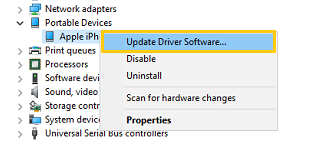
В следующем окне выберите опцию «Автоматический поиск обновленного программного обеспечения драйвера“.
Через некоторое время поиск драйвера для вашего устройства Apple будет завершен.
После обновления программного обеспечения вам необходимо проверить, нет ли дополнительных обновлений для установки в Windows 10. Для этого выполните следующие действия:
- Нажмите сочетание клавиш: Винки + я
- Нажмите на опцию Обновление и безопасность
- Теперь перейдите в раздел Центр обновления Windowsтам проверьте есть ли новые обновления и установите их.
После этого, когда вы откроете iTunes, я узнаю ваше устройство Apple.
Способ № 3: исправить ошибку Apple, когда iTunes был установлен из Apple Store
Первым шагом будет отключение устройства iOS от компьютера с Windows 10. Затем разблокируйте устройство и перейдите на главный экран. Теперь снова подключите его к компьютеру, если откроется iTunes, закройте его.
Теперь откройте окно «Выполнить», используя следующую комбинацию клавиш: Винки + р
Теперь в окне «Выполнить» введите следующую команду и нажмите «ОК»: %ProgramFiles%\Common Files\Apple\Mobile Device Support\Drivers
Примечание: Вы также можете вручную перейти по пути C:\Program Files(x86)\Common Files\Apple\Mobile Device Support\Drivers
Теперь вы должны щелкнуть правой кнопкой мыши на файле usbaapl64.inf или usbaapl.inf и нажмите на Установить.
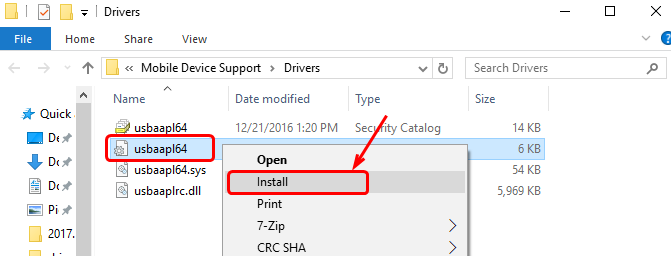
После того, как вы это сделаете, вам нужно отключить устройство и перезагрузить компьютер. После этого подключите iPhone или iPad и откройте iTunes, чтобы распознать его.
Метод № 4: исправьте драйвер Apple, если ничего из вышеперечисленного не работает
Если после выполнения описанных выше действий iTunes не распознает устройство Apple, выполните следующие действия:
Щелкните правой кнопкой мыши значок меню «Пуск» Windows и выберите параметр Диспетчер устройств чтобы открыть его.
Убедитесь, что в разделе «Контроллеры универсальной последовательной шины» находится ваше устройство Apple под именем Мобильное устройство Apple USB-устройство. Если нет, переустановите iTunes, отключите и снова подключите устройство.
Подведение итогов
С помощью этих методов вы можете устранить возможные ошибки обнаружения устройств Apple, таких как iPhone или iPad, в Windows 10, когда iTunes не распознает устройство или ошибку отсутствия драйвера USB для мобильного устройства Apple.
Я надеюсь, что любой из вышеперечисленных методов сработает для вас, если у вас есть какие-либо вопросы об этом уроке, дайте мне знать в разделе комментариев.
Должен прочитать: